
Πίνακας περιεχομένων:
- Προμήθειες
- Βήμα 1: Έναρξη νέου έργου
- Βήμα 2: Προσθέστε το Shake Block
- Βήμα 3: Δημιουργία μεταβλητής
- Βήμα 4: Μεταβλητή αύξησης
- Βήμα 5: Forever Loop
- Βήμα 6: Εμφάνιση αριθμού
- Βήμα 7: Εμφάνιση μεταβλητής
- Βήμα 8: Συνδέστε το
- Βήμα 9: Λήψη
- Βήμα 10: Προσθήκη μπαταρίας
- Βήμα 11: Προσθήκη στο πόδι
- Βήμα 12: Ακολουθούν οδηγίες βίντεο, αν το προτιμάτε!:)
- Συγγραφέας John Day [email protected].
- Public 2024-01-30 08:32.
- Τελευταία τροποποίηση 2025-01-23 14:39.

Αυτό το έργο θα είναι ένας μετρητής βημάτων. Θα χρησιμοποιήσουμε τον αισθητήρα επιταχυνσιόμετρου που είναι ενσωματωμένος στο Micro: Bit για να μετρήσουμε τα βήματά μας. Κάθε φορά που το Micro: Bit κουνιέται θα προσθέτουμε 2 στον αριθμό και θα το εμφανίζουμε στην οθόνη.
Προμήθειες
- Ο ίδιος
Μικρό: Μπιτ
- Μπαταρία
- Mirco USB
- Υπολογιστή
Βήμα 1: Έναρξη νέου έργου
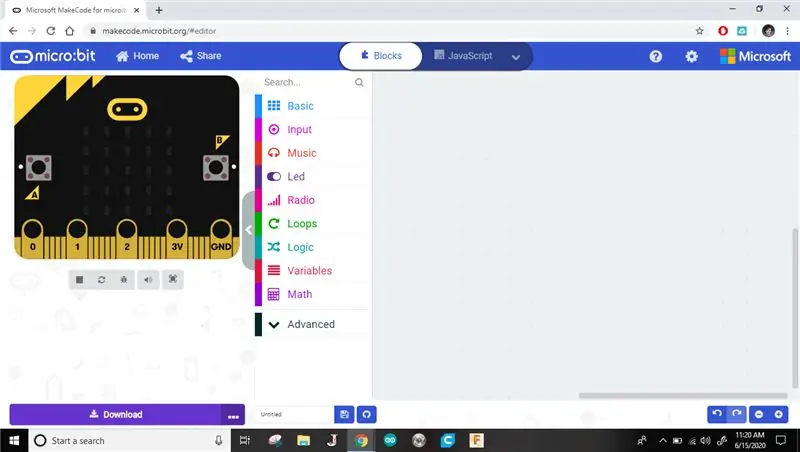
Κάντε κλικ στον παρακάτω σύνδεσμο για να ξεκινήσετε ένα νέο έργο. Μπορείτε να διαγράψετε τυχόν μπλοκ που υπάρχουν ήδη.
Βήμα 2: Προσθέστε το Shake Block
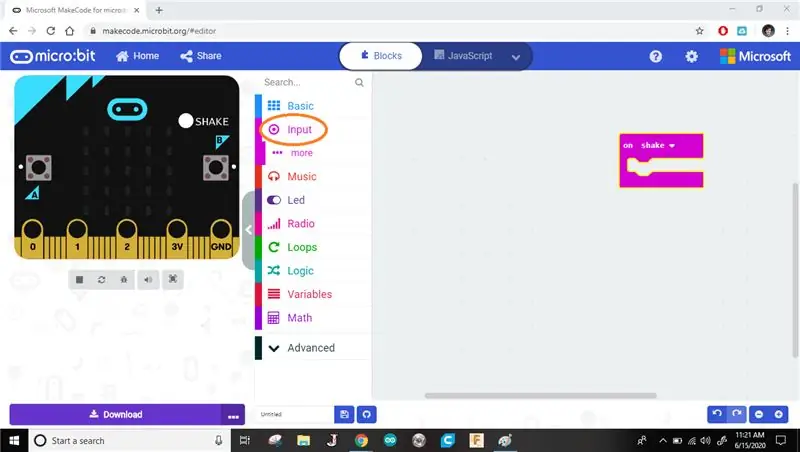
Προσθέστε το μπλοκ ανακίνησης. Ό, τι κι αν βρίσκεται μέσα σε αυτό το μπλοκ θα εκτελείται κάθε φορά που ανακινείτε το Micro: Bit.
Βήμα 3: Δημιουργία μεταβλητής
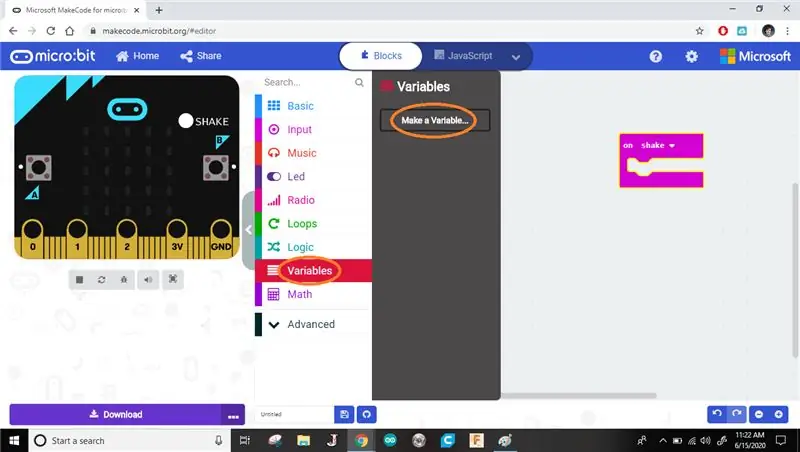
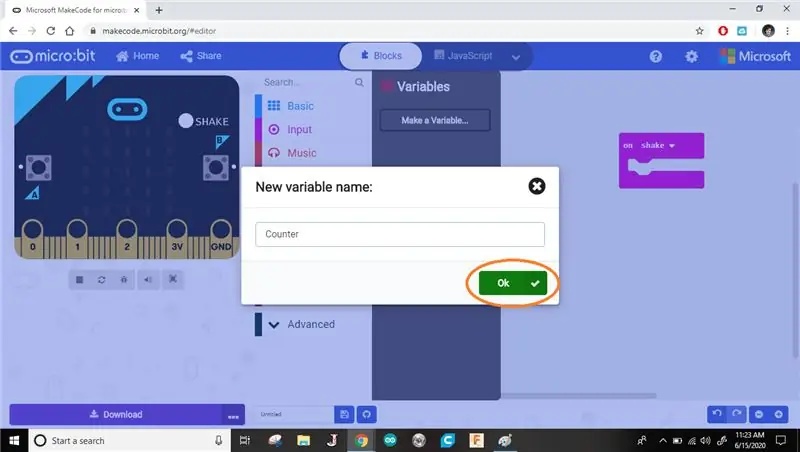
Μεταβείτε στις μεταβλητές και κάντε κλικ στην επιλογή "δημιουργία μεταβλητής". Ονομάστε το όπως θέλετε, απλά παρακολουθήστε το όνομα. Ονόμασα το δικό μου "Counter", γιατί αυτό θα κάνει!
Μια μεταβλητή είναι σαν ένα κουτί αποθήκευσης στη μνήμη. Μπορείτε να ονομάσετε τις μεταβλητές σας. Με αυτόν τον τρόπο κάθε φορά που χρησιμοποιείτε το όνομα στο πρόγραμμά σας, δείχνει τι υπάρχει στο πλαίσιο.
Βήμα 4: Μεταβλητή αύξησης
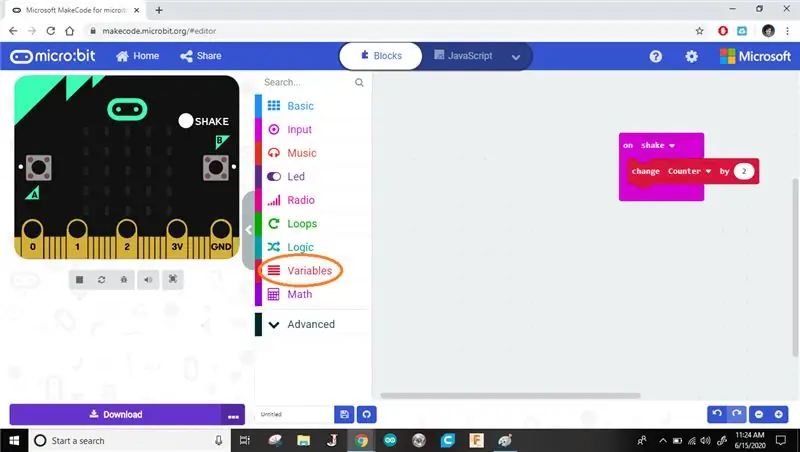
Προσθέστε ένα μπλοκ για να αλλάξετε την τιμή μέσα στη μεταβλητή σας μετά από ανακίνηση. Έχω ρυθμίσει το δικό μου να αυξάνεται (προσθέτω) κατά 2 κάθε φορά που ανακινείτε το Micro: bit.
Με αυτόν τον τρόπο θα μετράει 2 βήματα κάθε φορά που το πόδι μου ακουμπά στο έδαφος.
Βήμα 5: Forever Loop
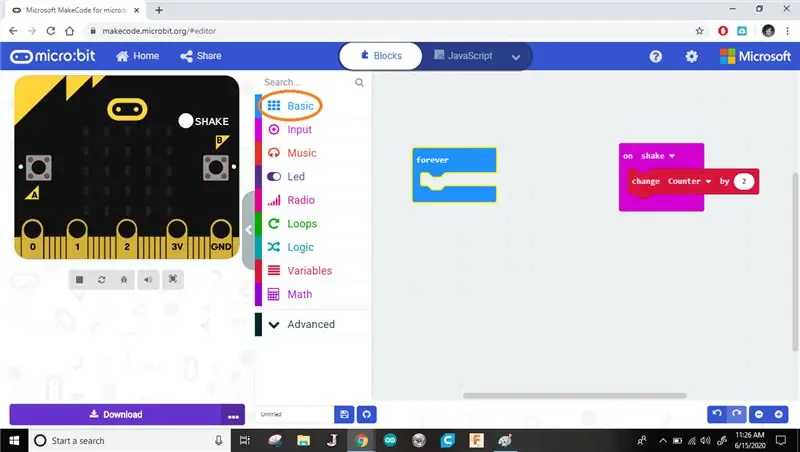
Στη συνέχεια προσθέτουμε έναν βρόχο για πάντα. Εδώ θα βάλουμε το μπλοκ που εμφανίζει το περιεχόμενο της μεταβλητής μας.
Βήμα 6: Εμφάνιση αριθμού
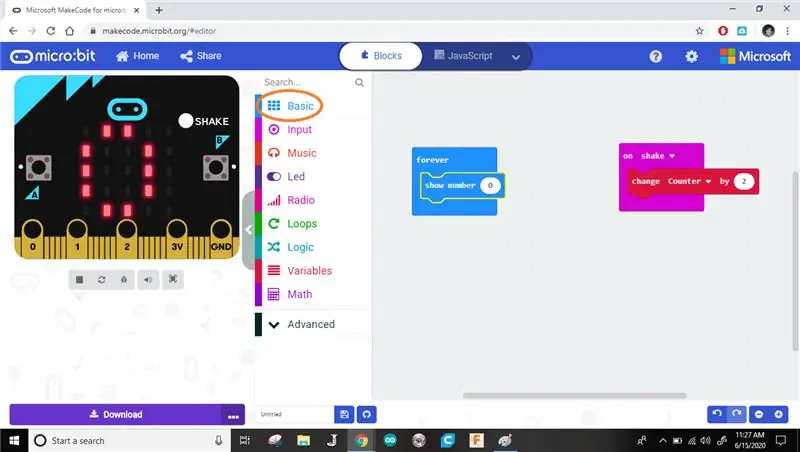
Προσθέστε ένα μπλοκ αριθμών εμφάνισης στον βρόχο για πάντα. Εδώ θα βάλουμε τη μεταβλητή μας.
Βήμα 7: Εμφάνιση μεταβλητής
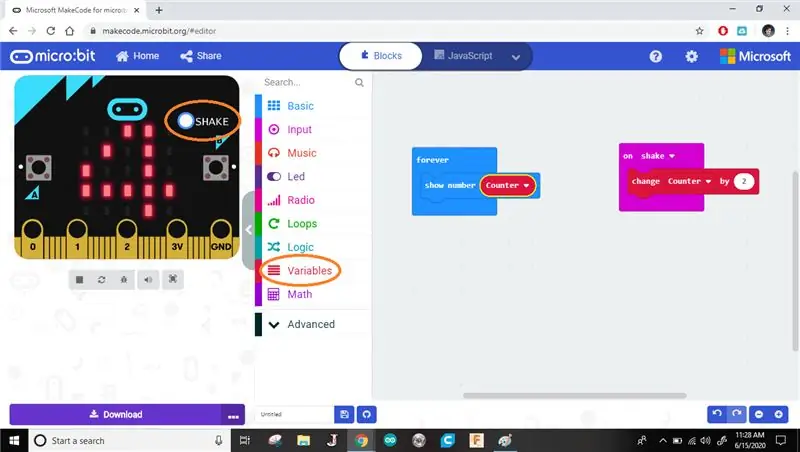
Προσθέστε τη μεταβλητή σας μέσα στο μπλοκ εμφάνισης αριθμών. Τώρα το Micro: Bit θα εμφανίζει πάντα τον αριθμό που είναι αποθηκευμένος στη μεταβλητή σας.
Βήμα 8: Συνδέστε το

Συνδέστε το Micro: Bit στον υπολογιστή σας χρησιμοποιώντας το καλώδιο micro USB.
Βήμα 9: Λήψη
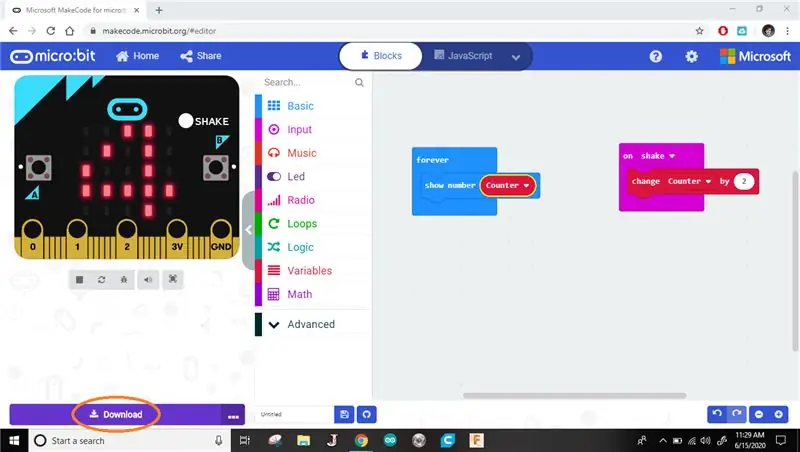
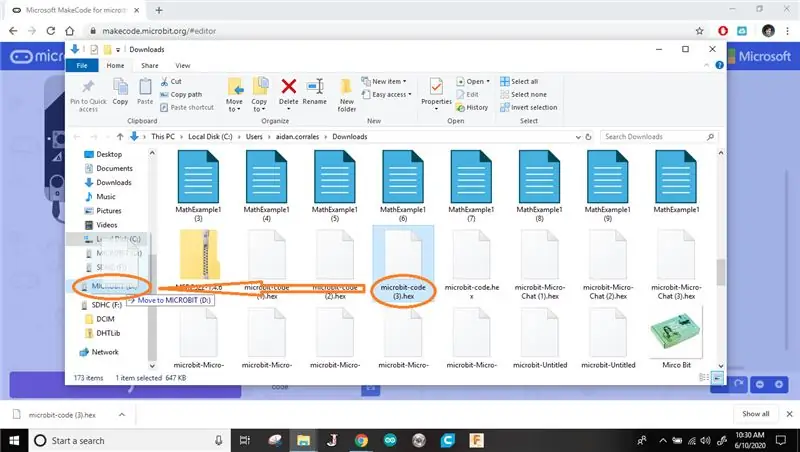
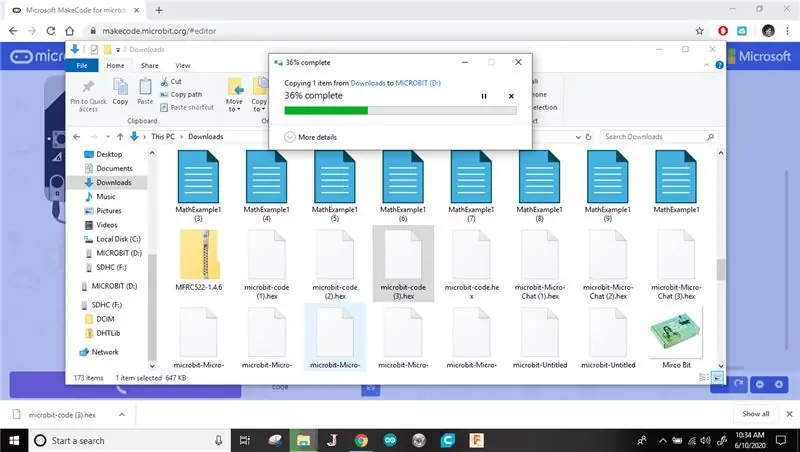
Κατεβάστε το πρόγραμμα στον υπολογιστή σας και μεταφέρετέ το στο Micro: Bit.
Εάν δεν είστε σαφείς για το πώς να το κάνετε αυτό, προτείνω να ακολουθήσετε το σεμινάριο για το Hack Your Headphones.
Βήμα 10: Προσθήκη μπαταρίας

Αποσυνδέστε το Micro: Bit από τον υπολογιστή και συνδέστε την μπαταρία σας. Θα πρέπει να εμφανίζει 0 μετά τη λήψη του προγράμματος.
Βήμα 11: Προσθήκη στο πόδι

Προσθέστε το Micor: Bit στο πόδι σας. Μπορεί να χρειαστείτε ταινία πάπιας ή λαστιχάκια για να το συνδέσετε.
Μετρήστε τα βήματά σας για το υπόλοιπο της ημέρας! Η Αμερικανική Ένωση Καρδιολογικής Υγείας συνιστά περίπου 10.000 βήματα την ημέρα για να παραμείνετε υγιείς.
Πόσο μακριά ήσασταν από τα 10.000 βήματα;
Κάτι πήγε στραβά με αυτό το έργο;
Πώς θα μπορούσε να βελτιωθεί αν το ξανακάνετε;
Συνιστάται:
Electronic Dice 555timer 4017 Counter: 5 Steps
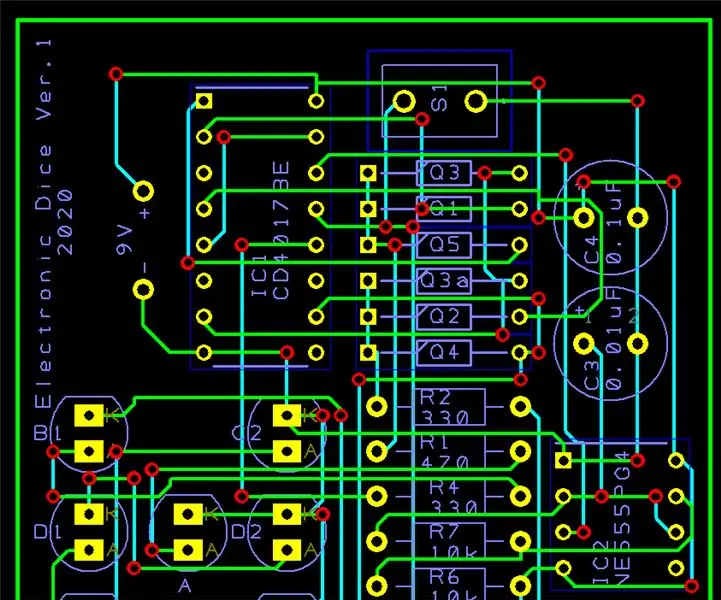
Electronic Dice 555timer 4017 Counter: This is a simple Electronic Dice for My Year 9 Engineering class. ΤΕΛΕΙΟ έργο συγκόλλησης
Bit (CRC) bit, Open Microbit-like Badge: 10 Steps

Bit (CRC) bit, Open Microbit-like Badge: Χρησιμοποιήσαμε το σήμα microbit πριν από περίπου 1 χρόνο για να διδάξουμε ρομποτική. Είναι ένα εξαιρετικό εργαλείο για την εκπαίδευση. Ένα από τα πιο πολύτιμα χαρακτηριστικά του είναι ότι κρατείται στο χέρι. Και αυτή η ευελιξία το κάνει να έχει μια μεγάλη εικόνα για την εκπαιδευτική κοινότητα. Για
E-Ink 1970 Counter YouTube Counter: 7 βήματα (με εικόνες)

Μετρητής E-Ink της δεκαετίας του 1970 στο YouTube: Αυτό το εικονικό ψηφιακό ρολόι της δεκαετίας του 1970 έχει τώρα μια νέα ζωή που εμφανίζει στατιστικά στοιχεία του YouTube, χάρη στο funky Pimoroni " Inky pHAT " οθόνη e-ink και Raspberry Pi Zero. Χρησιμοποιεί ένα απλό σενάριο Python για να ερωτά το API του Youtube σε τακτική βάση, αναφορά
Arduino για το Nerf: Chronograph and Shot Counter: 28 Steps (with Pictures)

Arduino for Nerf: Chronograph and Shot Counter: Το προηγούμενο Instructable κάλυπτε τα βασικά στοιχεία για την ανίχνευση της ταχύτητας του βελάκι χρησιμοποιώντας έναν υπέρυθρο πομπό και ανιχνευτή. Αυτό το έργο το πάει ένα βήμα παραπέρα, χρησιμοποιώντας μια πλακέτα τυπωμένου κυκλώματος, οθόνη και μπαταρίες για να φτιάξει ένα φορητό μετρητή πυρομαχικών και χρονογράφο
Instructables View Counter + ESP8266 Guide: 6 Steps (with Pictures)

Instructables View Counter + ESP8266 Guide: Οι μετρητές συνδρομητών για το Youtube και το Facebook είναι αρκετά συνηθισμένοι, αλλά γιατί να μην κάνουμε κάτι παρόμοιο για το Instructables; Αυτό ακριβώς κάνουμε οι προβολές θα πρέπει να καταγράφονται
